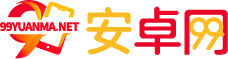内容介绍
UPDF软件功能
1.智能文本处理
支持选中PDF文本,进行复制、分享、翻译及搜索等操作,提升阅读与信息处理效率。
2.高效文档管理
支持创建文件夹及子文件夹,可对PDF文档进行复制、删除、收藏、移动及创建副本等全方位管理。
3.强大文档兼容
能够快速打开各类PDF文档,包括已加密文件,确保文档访问无障碍。
4.精准内容标注
提供高亮、下划线、波浪线、删除线等多种注释工具,方便精准标记文档重点内容。
UPDFapp如何注释pdf
Android版UPDF允许您以不同的方式对PDF进行注释,例如突出显示、删除线、下划线、波浪线和铅笔。让我们看一下如何使用这些功能进行注释:
一、高亮文本
1、在手机上打开UPDF应用程序。
2、现在,打开要注释的PDF。单击界面顶部的“文本标记”图标。
3、点击“高亮”选项,选择并将您想要高亮的文本,您还可以长按选项以选择画笔颜色。

二、删除线文本
1、要为文本添加删除线,请点击“文本标记”按钮。
2、现在选择“删除线”符号,您还可以长按选项以选择删除线的颜色。
3、选择您想要删除的文本上即可。
三、下划线文本
1、要为文本添加下划线,请点击“文本标记”按钮。
2、现在选择“下划线”符号,您还可以长按选项以选择下划线的颜色。
3、选择您想要添加下划线的文本即可。

四、波浪线
1、要在文本上使用波浪线,请点击“文本标记”按钮。
2、现在选择“波浪线”符号,您还可以长按选项以选择波浪线的颜色。
3、选择您想要添加波浪线的文本即可。

五、使用铅笔
1、要在PDF文档上使用铅笔,请点击UPDF顶部栏上的铅笔图标。
2、从可用选项的范围中选择铅笔类型,长按所选铅笔选项可以选择铅笔的颜色,粗细和透明度。
3、使用铅笔在PDF上简单绘图。

六、添加便签
1、要在PDF文档中添加便签,请点击UPDF顶部栏上的“便签”图标。
2、从可用选项的范围中选择便签的类型,长按所选便签选项可以选择便签的颜色和样式。
3、点击您想添加的区域上即可在其上添加便签。
七、添加形状
1、要在PDF文档中添加形状,请点击UPDF顶部栏上的“形状”图标。
2、从可用选项的范围中选择形状的类型,长按所选形状选项可以选择形状外框的颜色,形状的背景颜色,形状线条的粗细和形状的透明度。
3、选择您想添加的区域上即可在其上添加形状。

八、添加图章
1、要在PDF文档中添加图章,请点击UPDF顶部栏上的“图章”图标。
2、从可用选项的范围中选择图章的类型,有“审阅”,“批注”和标记三种类型可以选择。
3、选择您想添加的区域上即可在其上添加图章。

九、添加贴纸
1、要在PDF文档中添加贴纸,请点击UPDF顶部栏上的“贴纸”图标。
2、从可用选项的范围中选择贴纸的类型。
3、选择您想添加的区域上即可在其上添加贴纸。

十、使用橡皮擦
1、要使用橡皮擦擦除铅笔注释,请先点击任意铅笔注释,点击左下角出现的“橡皮擦”图标。
2、长按“橡皮擦”图标,可以对橡皮擦的模式和大小进行调整。
3、选择您想要擦除的铅笔注释上进行操作即可。

UPDFapp如何创建文件夹?
1、在本站免费下载该软件,打开之后用户可以看到有所有pdf、收藏夹、未分类以及回收站等一系列的文件夹,这个时候你可以选择“+”。

2、这边在应用目录创建文件夹,或者授权一个外部存储目录,你点击创建即可。

3、创建新的文件夹是需要输入名称的,例如“ddooo”,然后点击创建就完成操作了。

UPDF软件特点
1.功能强大高效
提供强大编辑功能,显著简化PDF处理流程,助力工作效率全面提升。
2.界面简洁易用
采用高颜值、简约直观的UI设计,确保用户无需学习即可轻松上手。
3.完全免费无忧
作为全球首款真正意义上的免费PDF编辑器,提供100%免费且无限制的功能使用权。
UPDF软件亮点
高效阅读管理
在手机上轻松实现PDF文档的高效阅读与便捷管理,提升移动办公效率。
一键直读
打开PDF文档即可直接阅读,操作简单,使用方便。
标注编辑
支持对PDF文档内容进行阅读、编辑与标记,满足基础处理需求。
便捷注释
提供简单易用的注释功能,方便用户对文档内容进行批注与备注。
文档管理神器
是一款更便捷的文档管理工具,值得用户拥有和使用。
相关文章
更多- 无限暖暖花愿镇谜题空间雕像任务指南 2025-11-14
- 命运方舟中金币如何入手?实用获取技巧 2025-10-30
- 摩尔庄园艺术街在哪怎么进 2025-09-16
- 攻城掠地神兵230是加什么 2025-10-17
- 植物大战僵尸95版19关通关攻略 2025-11-18